Wie ändert man den Standard-Journaleintragstyp in Outlook?
Wenn wir einen neuen Journaleintrag in Outlook erstellen, wird standardmäßig "Telefonat" im Feld "Eintragstyp" ausgewählt. Siehe Screenshot unten. In einigen Fällen bevorzugen Sie möglicherweise einen anderen Journaleintragstyp als "Telefonat", und es ist unpraktisch, den Eintragstyp jedes Mal zu ändern. Tatsächlich können Sie den Standard-Journaleintragstyp in Outlook ändern.

Um den Standard-Journaleintragstyp in Outlook zu ändern, müssen Sie die Registrierung bearbeiten und einen neuen String-Wert hinzufügen. Bitte folgen Sie diesen Schritten:
Schritt 1: Drücken Sie die Tasten "Win" + "R", um das Ausführen-Dialogfeld zu öffnen, geben Sie "regedit" in das Feld "Öffnen" ein, und klicken Sie auf die Schaltfläche "OK".
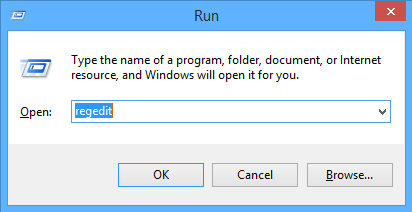
Schritt 2: Klicken Sie im Dialogfeld der Benutzerkontensteuerung auf die Schaltfläche "Ja".
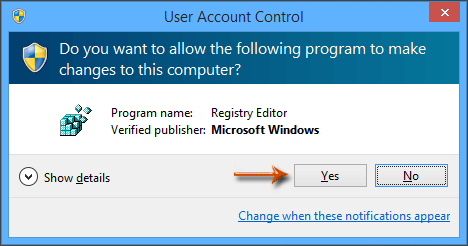
Schritt 3: Suchen Sie im Registrierungseditor den Schlüssel "Telefonat" unter dem folgenden Pfad:
HKEY_CURRENT_USER\Software\Microsoft\Shared Tools\Outlook\Journaling\Phone Call
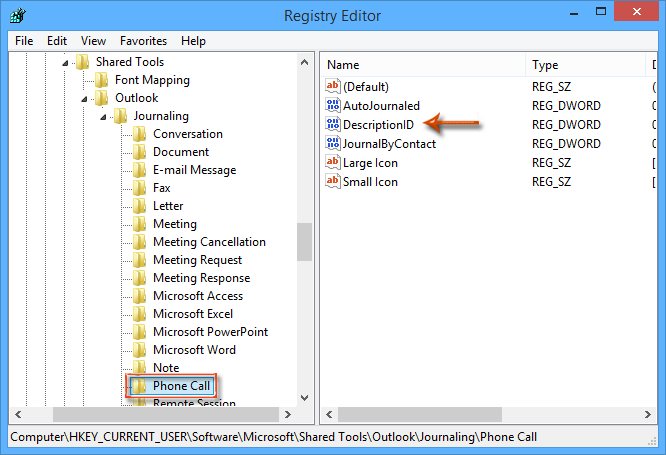
Schritt 4: Suchen und wählen Sie den DWORD-Wert "DescriptionID" aus, und löschen Sie ihn, indem Sie die Taste "Löschen" drücken. Klicken Sie im Bestätigungsdialogfeld auf die Schaltfläche "Ja".
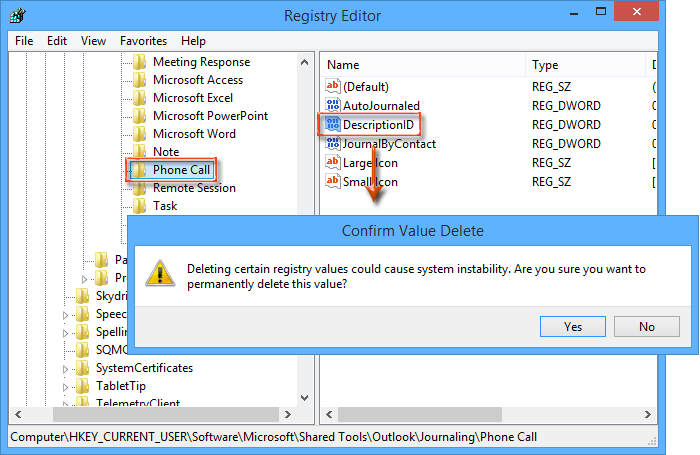
Schritt 5: Erstellen Sie einen neuen String-Wert, indem Sie auf "Bearbeiten" > "Neu" > "String-Wert" klicken, und benennen Sie ihn als "Description".

Schritt 6: Doppelklicken Sie auf den neuen String-Wert "Description", geben Sie Ihren bevorzugten Journaleintragstyp in das Feld "Wertdaten" ein (z.B. "Besprechung", "Notiz", etc.), und klicken Sie auf die Schaltfläche "OK".
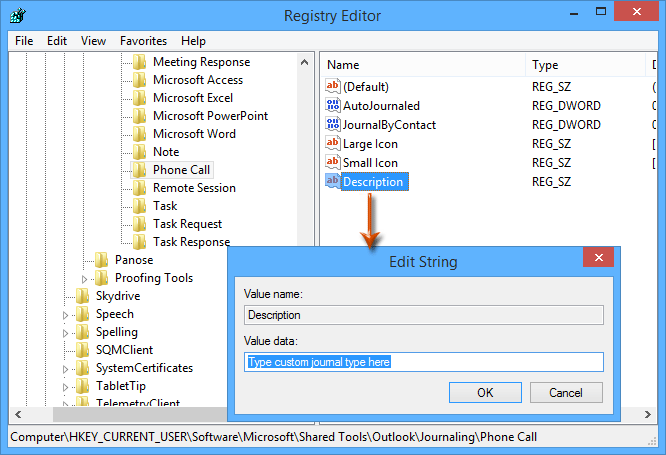
Schritt 7: Schließen Sie den Registrierungseditor, und starten Sie Microsoft Outlook neu.
Ab sofort wird beim Erstellen eines neuen Journaleintrags in Outlook der Standard-Eintragstyp der sein, den Sie in Schritt 6 angegeben haben.
Hinweis: Nachdem Sie einen benutzerdefinierten Standardeintragstyp festgelegt haben, wird die Option "Telefonat" aus der Dropdown-Liste "Eintragstyp" entfernt.
Verwandte Artikel
Wie greift man auf Journalordner in Outlook zu/öffnet sie?
Beste Office-Produktivitätstools
Eilmeldung: Kutools für Outlook veröffentlicht kostenlose Version!
Erleben Sie das brandneue Kutools für Outlook mit über100 unglaublichen Funktionen! Jetzt herunterladen!
📧 E-Mail-Automatisierung: Automatische Antwort (verfügbar für POP und IMAP)/E-Mail senden planen/Automatische CC/BCC nach Regel beim Senden von E-Mail/Automatische Weiterleitung (Erweiterte Regeln) /Begrüßung automatisch hinzufügen/E-Mails mit mehreren Empfängern automatisch in einzelne E-Mails aufteilen...
📨 E-Mail-Management: E-Mail zurückrufen/Betrugs-E-Mails nach Betreff und anderen Kriterien blockieren/Duplikate löschen/Erweiterte Suche/Ordner organisieren...
📁 Anhänge Pro:Stapel speichern/Stapel ablösen/Stapel komprimieren/Automatisch speichern/Automatisch abtrennen/Automatische Komprimierung...
🌟 Interface-Magie: 😊Mehr schöne und coole Emojis /Benachrichtigung bei wichtigen E-Mails/Outlook minimieren statt schließen...
👍 Ein-Klick-Genies: Allen mit Anhängen antworten /Anti-Phishing-E-Mails/🕘Zeitzone des Absenders anzeigen...
👩🏼🤝👩🏻 Kontakte & Kalender: Stapel Kontakt aus ausgewählten E-Mails hinzufügen/Kontaktgruppe in einzelne Gruppen aufteilen/Geburtstagserinnerung entfernen...
Verwenden Sie Kutools in Ihrer bevorzugten Sprache – unterstützt Englisch, Spanisch, Deutsch, Französisch, Chinesisch und über40 weitere!


🚀 Ein-Klick-Download — alle Office-Add-Ins verfügbar
Dringend empfohlen: Kutools für Office (5-in-1)
Mit einem Klick laden Sie fünf Installationsprogramme gleichzeitig herunter — Kutools für Excel, Outlook, Word, PowerPoint und Office Tab Pro. Jetzt herunterladen!
- ✅ Ein-Klick-Komfort: Laden Sie alle fünf Installationspakete in nur einem Schritt herunter.
- 🚀 Für jede Office-Aufgabe bereit: Installieren Sie die benötigten Add-Ins genau dann, wenn Sie sie brauchen.
- 🧰 Enthalten: Kutools für Excel / Kutools für Outlook / Kutools für Word / Office Tab Pro / Kutools für PowerPoint